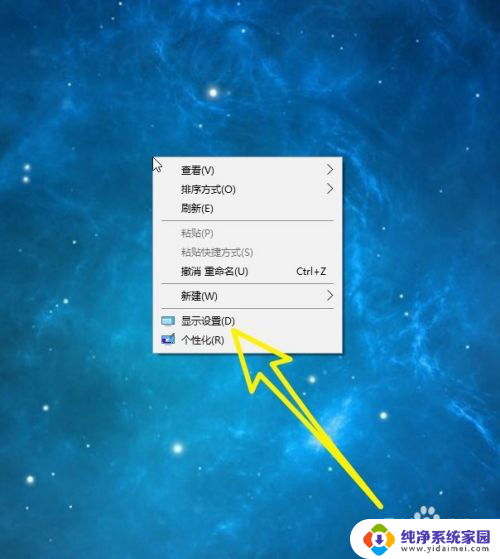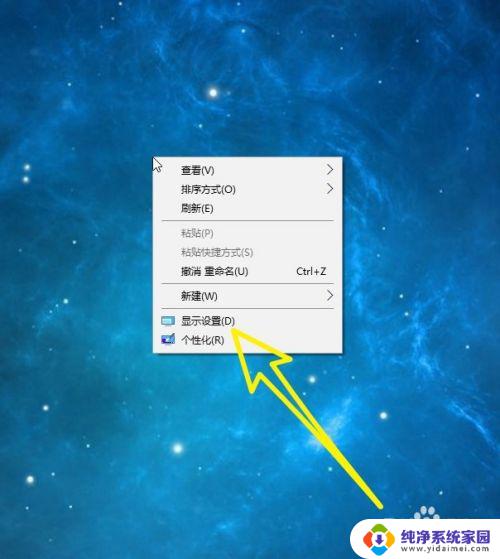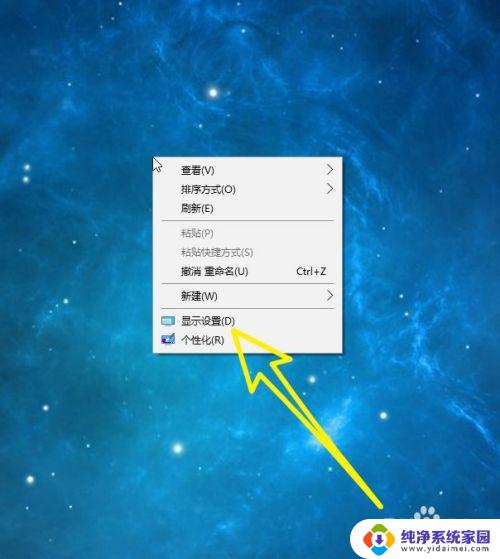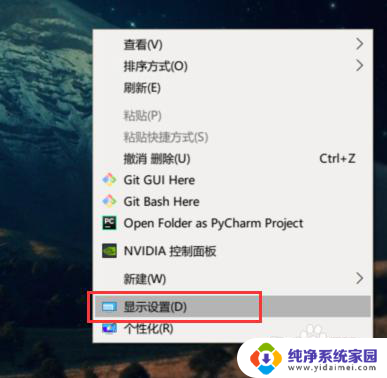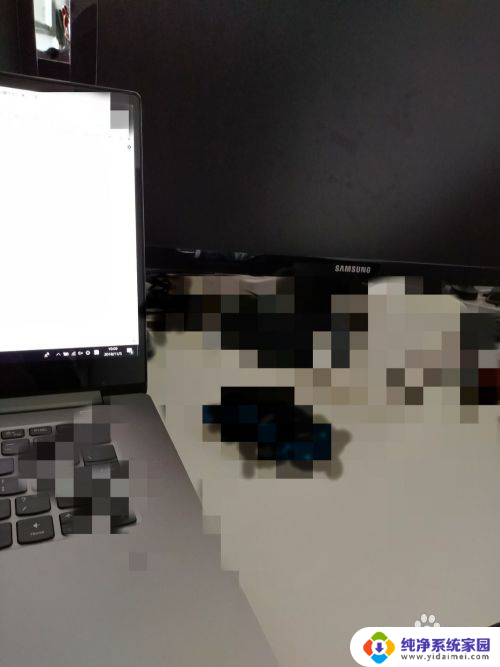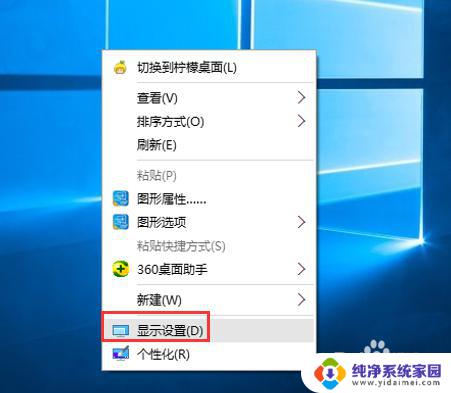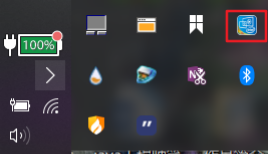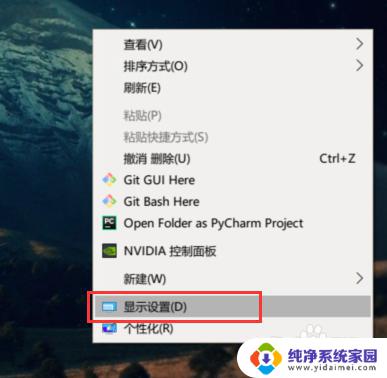不连接显示器,主机可以启动吗 Win10怎么设置主显示器为外接显示器
更新时间:2024-02-16 09:59:25作者:jiang
在现代科技的日益发展下,电脑已经成为人们生活中不可或缺的工具之一,有时候我们可能会遇到一些问题,比如不连接显示器,主机能否正常启动的情况。特别是在使用Windows 10操作系统的时候,很多人可能会困惑于如何设置主显示器为外接显示器。在本文中我们将探讨这个问题,并提供一些解决方案,帮助读者解决这一困扰。无论是工作还是娱乐,我们都希望能够顺利地使用电脑,而正确设置主显示器无疑是实现这一目标的重要步骤。
具体方法:
1.首先在电脑桌面点击鼠标右键,选择列表中的显示设置。如下图所示
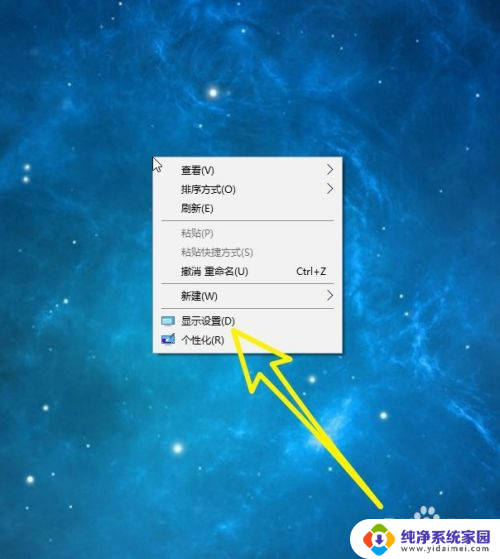
2.然后在左侧列表中找到显示,我们选中显示,如下图所示。
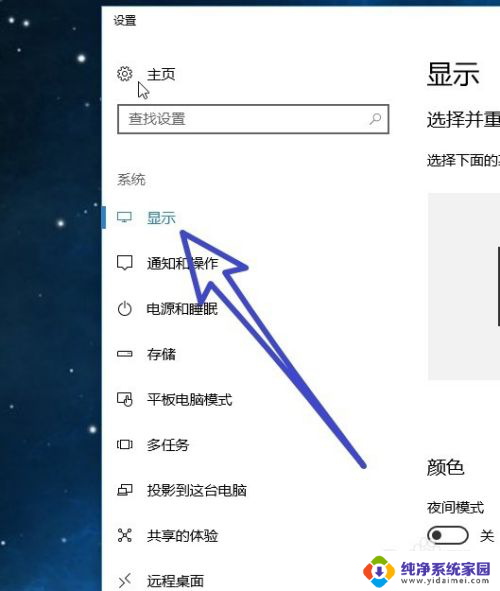
3.接着在右侧可以看到我们的电脑连接了两个显示器,使用鼠标左键选中。我们想要设置为主显示器的数字。
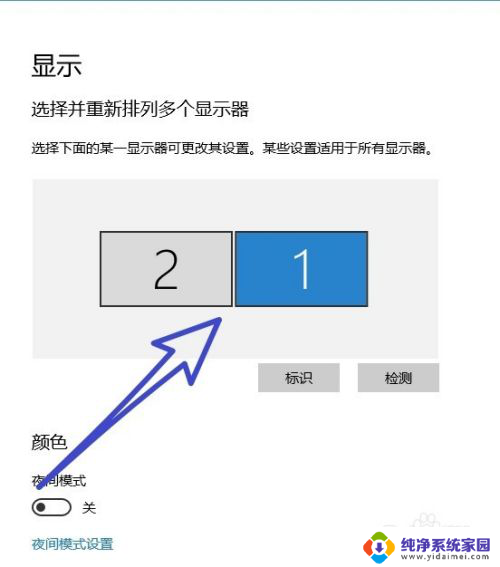
4.然后把页面往下滑动,找到多个显示器,勾选扩展这些显示器。
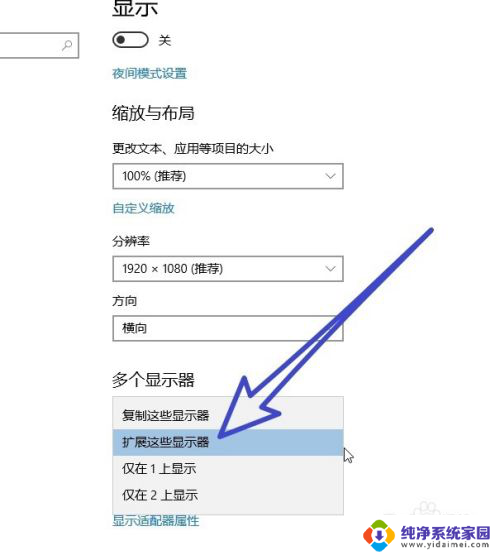
5.最后在多个显示器的下方找到,使之成为我的主显示器。勾选前面的按钮,就可以把我们选择的显示器设置为主显示器。
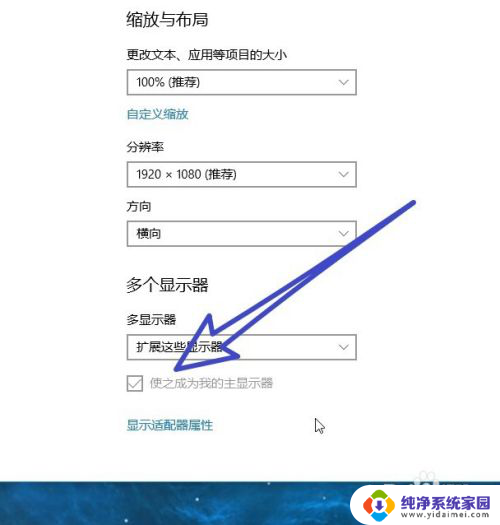
以上就是不连接显示器,主机是否可以启动的全部内容,如果你遇到这种情况,不妨试试以上方法来解决,希望能对大家有所帮助。